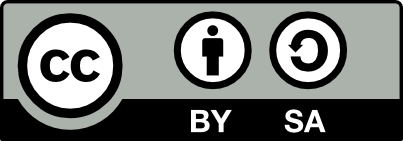![[Laser cut and engrave] Personalized Laser Cut Wood Photo Frame with Bear and Mi Bautizo Text](https://storage-us.atomm.com/resource/xart/result/91507/ae7c6191-e316-40fc-a7ef-a878e12612c7.png?x-oss-process=image/resize,w_1200,h_900,limit_0/interlace,1/format,webp/auto-orient,1)
Marco foto bautizo

Information
Bonito y sencillo marco para foto de bautizo.
Instruction
Step1: Diseño
Para realizar este marco solo hay que seguir los siguientes pasos:
- Insertaremos un rectángulo de 70 x 100 mm que será el tamaño de la foto.
- Generamos su contorno redondeado en 12.
- Hacemos una copia del contorno y generamos su contorno interior en 5.
- Hacemos otra copia solo del contorno exterior.
- Colocamos ambos juntos y situamos un rectángulo en su parte superior, seleccionamos y le damos a combinar y sustraer.
- Colocamos un círculo de 25mm centrado en la parte superior del contorno simple. Seleccionamos ambas formas y le damos a combinar y sustraer.
- Ya tenemos listas todas las piezas. Vamos a ponerle algo de decoración.
- Insertamos un dibujo, en este caso inserté el dibujo del oso que lo encontré en Freepik. Adecuamos su tamaño, generamos su contorno solo formas externas en 0.5 y lo colocamos en la esquina que queramos.
- Seleccionamos el marco y le damos a combinar y sustraer en superposición.
- Seleccionamos el contorno del oso y el marco y le damos a combinar y unir.
- Seleccionamos el oso para grabar.
- Insertamos texto y escribimos el nombre, elegimos tipografía y adecuamos el tamaño. Seleccionamos para cortar.
- Insertamos texto y escribimos “mi bautizo” elegimos tipografía (yo utilicé Disneyland), adecuamos el tamaño y lo colocamos en la parte inferior derecha. Lo seleccionamos para grabar.
- Seleccionamos todas las formas para cortar.
Step2: Grabar y cortar
Enciende tu Xtool, coloca el material con el que quieras trabajar (en este caso MDF de 3 mm), coloca la altura del láser, revisa los parámetros de corte y grabado y dale a iniciar. Deja que la máquina realice el trabajo.
Step3: Montaje
Una vez tenemos todas las piezas, debemos montar el marco, para ello pondremos cola en ambas caras de la forma de U y la pegaremos a ambas partes del marco, la frontal y la trasera. Dejamos que quede bien adherido.
A continuación, pintamos el nombre, yo lo pinté en blanco porque así resalta más. Dejamos secar. Una vez seco lo pegamos en la parte superior del marco.
Imprimimos la foto de 7 x 10 cm y la recortamos. La colocamos en su sitio y listo.
Ya tenemos nuestro marco de bautizo.
Nota: si quieres puedes pegarle un imán por detrás y lo puedes poner en la nevera.